ギャラリーでの展覧会用のDMを作ろう!
今回は貸しギャラリーなどで自分で展覧会をするときのDMの作り方にいて解説していきます!
僕自身はDMを10回ほど作っており、その経験をもとに書いていきます。
ぜひ参考にしてみてください。


DMを作らない人も増えてはいますが、顧客がある程度上の年齢層の場合はSNSやメールに疎いのでDMは有効です。
また、個人的なメッセージも書き添えられる点は優秀ですね。
DMのサイズ
DMのサイズは100×148mmのポストカードサイズ(はがきサイズ)が基本になります。
多くのDMがこのサイズで作られていますよ。
これは郵便ではがきとして送れるサイズのほぼ最大サイズで、輸送費が安く済むのでこのサイズになっています。(第2種郵便物)
お金に余裕があればより大きなサイズで作ることも可能。
その場合は手紙サイズ(第1種郵便物)に合わせて作ることになります。
定型内でも最大23.5×12cmまで伸ばせるので結構大きくできます。
2022年現在での郵送料金を参考に書いておきます。
はがきサイズ(第2種郵便物)…………63円
定型内の手紙サイズ(第1種郵便物)…84円
定型外の手紙サイズ(第1種郵便物)…120円
デザイン上、はがきサイズだと文字で大半を占められてしまうことが多く、写真をきれいに見せることは結構難しいです。
そのため、定型内外のサイズで作るとかなり写真を大きく見せられて、展覧会の雰囲気を伝えられやすくなります。


郵送の費用は数10円の差ですが、たくさんの人に送るほど結構な金額の差になってきます。
どのくらいの効果があるのかを考えてからサイズを決めましょう
掲載内容
DMにのせる内容は主に下記の通りです。
表(デザイン面)…写真、展覧会のタイトル、作家名、コンセプト文、会期など
裏面(情報面)…会場の名前・住所・会期、展覧会名、コンセプト文、個人的なメッセージなど


イメージとしてはこんな感じです↓
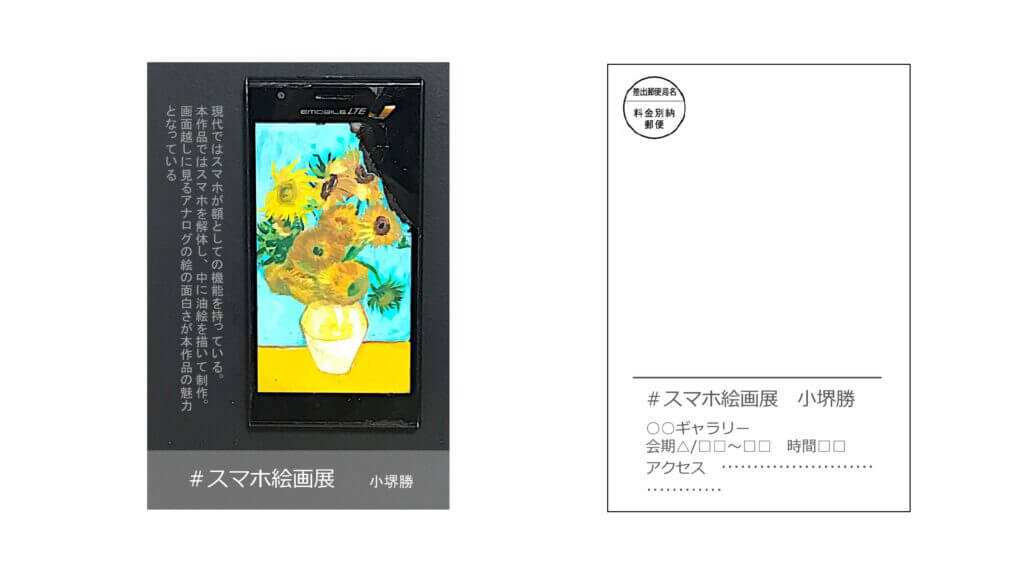
印刷所を決める
デザインをする前にまず、印刷にだすところを決めると良いです。
例えば以下の印刷所がおすすめ。
→定番のオンライン印刷。印刷形態、サイズから紙質、加工がかなり幅広い。
迷ったらここを選べばOK。サポートが手厚い
プリントパック(オンライン)
→最安のオンライン印刷。とにかく安く仕上げたいならここ。
サポートが少し不安なので、失敗しない自信のある玄人向け。
キンコーズ(持ち込み)
→持ち込みでデータ入稿する印刷所。納期が近いときに助かる。
デザイナーの生命線みたいな印刷所。
オンライン印刷ではそれぞれ専用のテンプレートがダウンロードできるので、DM作り初心者の人はまずそれをもとに作るのをおすすめします。
僕がよく使うのがグラフィック印刷で、テンプレートの種類も多くおすすめ。
ちなみに家庭用プリンターでの印刷は僕はおすすめしません。
※家庭用プリンターでの印刷はおすすめしない理由
結構手間がかかるのと、インクジェットだとインクが水でにじむ恐れがあるのでやめておいた方が良いです。
また、単純に手間と印刷代(紙とインク)も結構かかります。
しかも意外とオンライン印刷のほうが安く済むケースがほとんど。


DMは家で印刷するとめちゃくちゃインク代がかかります。
特にDMは写真を多用するので、かなりインクが吸われるんですよね。
オンライン印刷はグラフィック印刷が最大手で印刷がきれいなので一番おすすめ!
僕も普段利用しています、、!
公式HPはこちら↓
「印刷の通販 グラフィック」デザイン
デザイン面は自分の好きな感じで自由にレイアウトしてOK。
裏の情報面はある程度決まったデザインの形式があるので、それに則ってデザインします。
この時の注意点をいくつか紹介します。
・文字の大きさ
→文字が大きいとダサくなりがちだが、小さいと読めなくなるので注意。
送る相手の年齢が高いと文字が読みづらくなるので、それに合わせて文字を大きくする必要あり
・文字の読みやすさ
→写真などの上にかぶせて文字を入れる場合、文字が読みにくくなるので、文字を白く縁取りしたり、文字の周りだけ画像の色を薄くするなどの工夫が必要。
・文字の色
→文字の色を黒くする場合、若干グレーにするとおしゃれに見える。
黒100%ではなく、90~80%のグレーにすると良い。
・写真の画質
→写真の画質はよく確認してから配置すること。
オンライン印刷に出す前に、一度自分のプリンターで写真用紙に印刷して確認すると安全。
・切手の欄は別納マークにする
→切手の欄を別納マークにしておくと、切手を貼る手間が省けるのでおすすめ。
郵便局に持っていき、そこで直接料金を払う形になります。
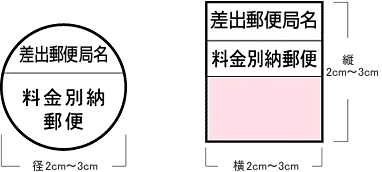
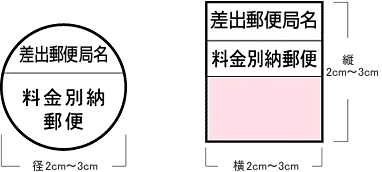
ワンランク上のデザインをする
ワンランク上のデザインのコツもいくつか紹介しておきます。
・紙の厚みは厚いほど高級感がでる
→紙の種類よりも紙の厚みが高級感につながったりもします。
・二つ折りや変形サイズにする
→記載したい情報が多い場合にはサイズを変える必要があります。
2つ折りだとサイズがそのままなので、郵送費を抑えつつ情報を多くのせられるのでおすすめ。
送るときは透明なクリアパックに入れて送ります。
・QRコードを記載する
より情報を多く記載したい場合はQRコードを記載し、HPなどにリンクさせてあげることで解決できます。
オンライン印刷をする
DMのデザインデータができたら実際に印刷に出してみましょう。
印刷の手順は書く印刷会社のHPに記載されているので、よく読んでから入稿します。
オンライン印刷の場合は納品までに時間がかかるので、早めに印刷に出しておくと良いです。
つかう紙質は好きなもので大丈夫ですが、できるだけ厚めの紙(180kg程度)にしましょう。
厚いとそれだけで高級感が出てきます。


印刷のデータ入稿を初めて行うときは結構緊張します。
間違えがないかよく確認しましょう。
ちなみにグラフィック印刷だと、向こうでもある程度データチェックを行ってくれるので安心です。
宛名について
DMの宛名ですが、DMに直接宛名を印刷する方法が簡単ですが、プリンターの種類によっては紙の厚みによって印刷ができないことが多いです。
その場合はラベル用シールに印刷してから、それを貼り付ける形になります。
ラベルシール↓
ラベル印刷のやり方は少し複雑なのですが、ネットでやり方を検索すると丁寧に書かれている記事があるので、それらを参考にしましょう。







コメント